Lesley Fowler
69
6074
718
 Флэш-накопители USB являются нашими носителями персональных данных, но то, как мы используем их для обмена файлами, также делает их открытыми для вирусов..
Флэш-накопители USB являются нашими носителями персональных данных, но то, как мы используем их для обмена файлами, также делает их открытыми для вирусов..
Ахиллесова пята, которую эксплуатируют вирусы, autorun.inf файл. Файл Autorun.inf представляет собой простой файл инструкций, присутствующий на съемных носителях, таких как компакт-диски, DVD-диски и USB-накопители. Этот файл содержит серию команд, которые запускают исполняемый файл операционной системой, сообщают ему, какой значок использовать, и какие дополнительные действия нужно сделать доступными. Базовый файл autorun.inf выглядит следующим образом ““
[Автозапуска]
открыт = autorun.exe
Значок = autorun.ico
Специальное примечание: Автовоспроизведение это действие Windows, которое просит вас указать приложение, которое будет использоваться для открытия определенного файла. Диалоговое окно автозапуска просит вас выбрать один из вариантов при вставке медиа. Автозапуск с другой стороны, это действие Windows, которое автоматически запускает приложения в зависимости от команд, указанных в файле autorun.inf, когда мы дважды щелкаем значок съемного диска.
Ключевое слово автоматический. Мы должны найти способы замкнуть автоматическое выполнение программ (хорошее или плохое), чтобы скрытое вредоносное ПО не проникало в нашу систему. Идея состоит в том, чтобы изменить способ, которым Windows обрабатывает файл autorun.inf. Методы, изложенные здесь, в основном для Windows XP.
Используйте клавишу SHIFT
Отключите автозапуск, нажав клавишу SHIFT при подключении USB-накопителя. Затем щелкните правой кнопкой мыши значок в исследователь и выберите Проводить исследования для доступа к содержимому диска. Это однократное действие, и вы должны помнить об этом каждый раз, когда вставляете USB-накопитель. И вы должны всегда помнить о том, чтобы никогда не дважды щелкнуть значок USB-накопителя в Проводнике..
Перейти к редактору групповой политики
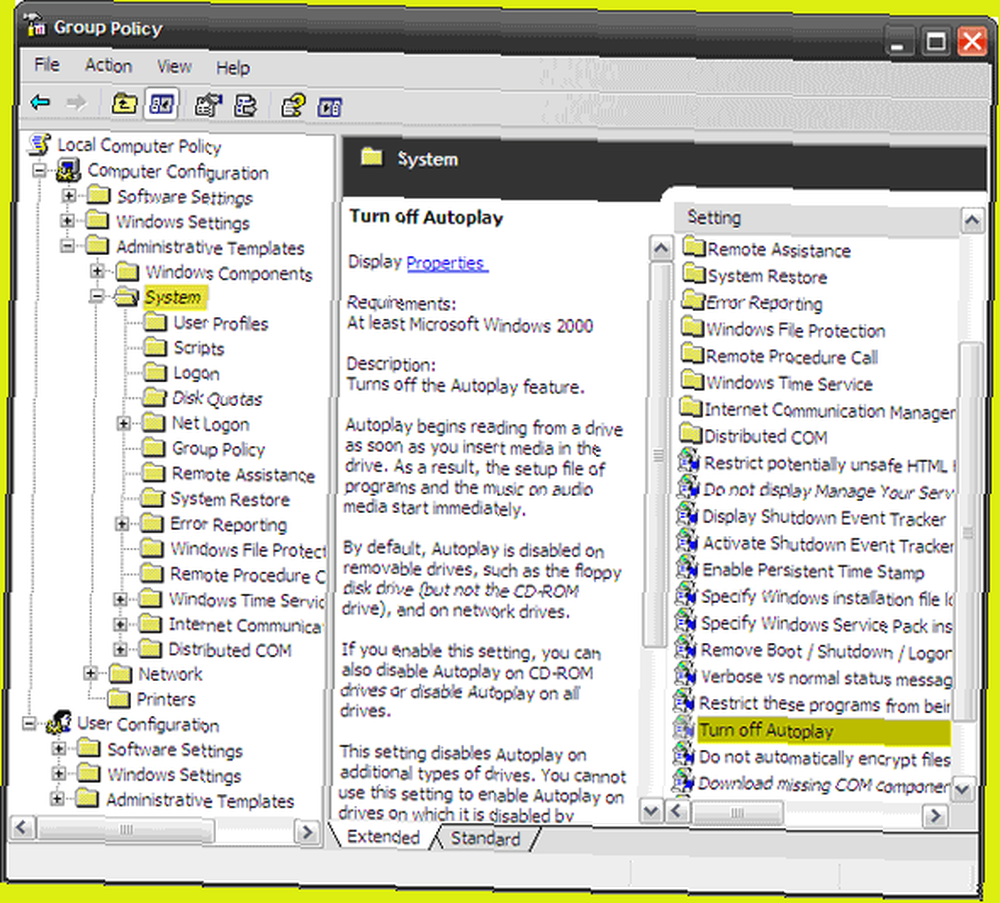
Редактор групповой политики используется для определения конфигурации пользователей и компьютеров для групп пользователей и компьютеров..
- Открыть GPEditor через Пуск - Бег. Войти gpedit.msc в поле «Выполнить».
- Перейдите к Конфигурация компьютера - Административные шаблоны - Система.
- основной момент система на левой панели. На правой панели спуститесь до входа - Выключить автоигру и дважды щелкните по нему.
- Выберите Включено переключатель, затем для Выключить автоигру в раскрывающемся списке выберите Все диски.
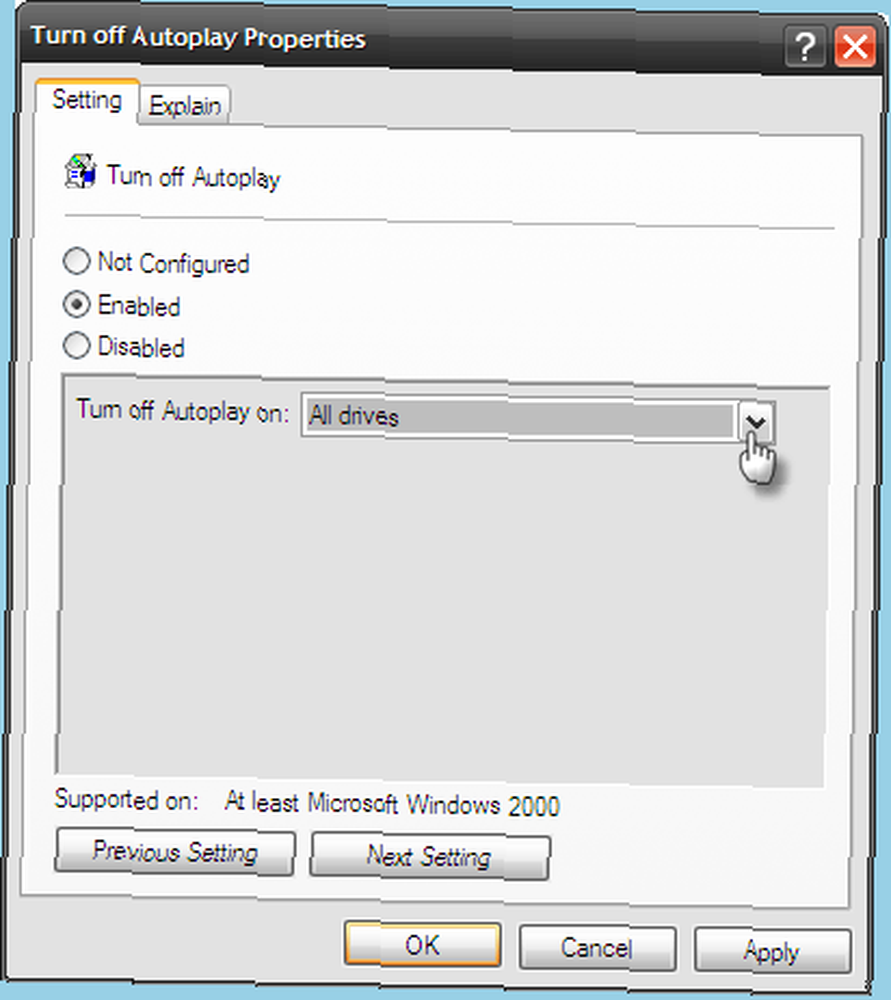
Это отключит функцию автозапуска и позволит вам исследовать содержимое диска для всех дисков, а не открывать его напрямую..
Взломать реестр
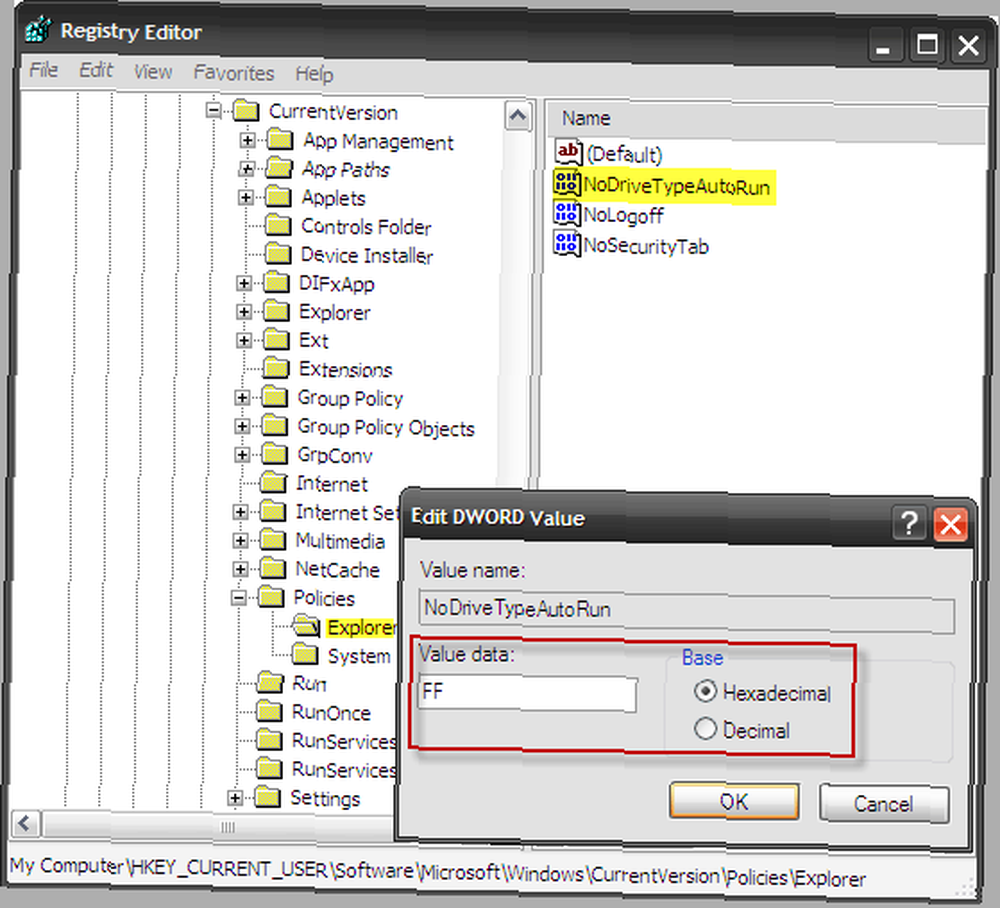
Мы также можем отключить функцию автозапуска, внеся изменения в реестр. Имейте в виду, что если вам не по душе реестр, желательно пропустить этот шаг.
- Запустите редактор реестра, введя regedit в поле «Выполнить» («Пуск» -> «Выполнить»).
- На левой панели продолжайте расширять записи, нажимая на знак +. Искать эту запись ““ HKEY_CURRENT_USERSoftwareMicrosoftWindowsCurrentVersionPoliciesExplorer
- Для этой записи реестра перейдите на правую панель и дважды щелкните NoDriveTypeAutoRun ключ реестра.
- Изменить данные значения на FF для шестнадцатеричного или 255 для десятичного значения.
- Нажмите Хорошо закрыть редактор реестра и перезагрузить компьютер.
Отступить на программное обеспечение
Если вы тот тип, который ненавидит вникать в суть операционной системы, конечно, есть удобные части программного обеспечения. Вот два примера таких приложений.
USB 1.3
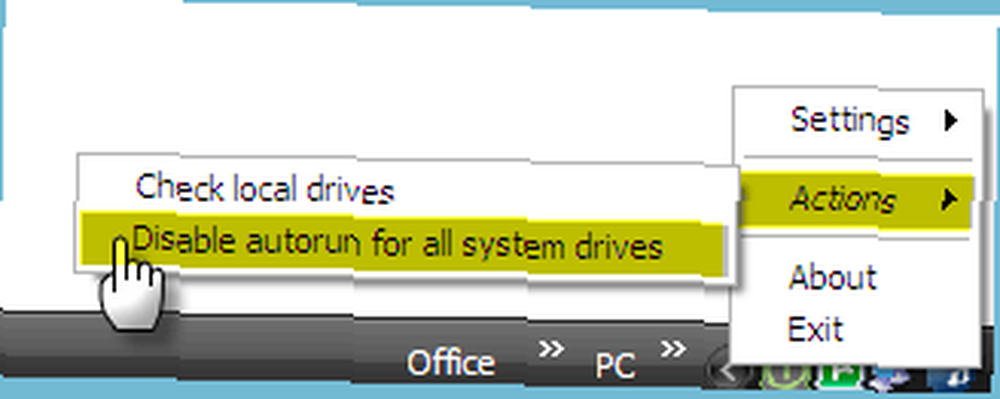
Этот антивирусный инструмент USB 7 КБ работает, обнаруживая съемный диск и переименовывая файл autorun.inf в autorun.inf_current date_time тем самым предотвращая его запуск системой. Программа загружается в системный трей, и одним щелчком мыши вы можете включить или выключить автозапуск. Другая опция информирует пользователя обо всех действиях с файлами autorun.inf.
Программа работает из системного трея и совместима с Windows XP, Windows 2000, Windows 98 и Windows 95.
TweakUI
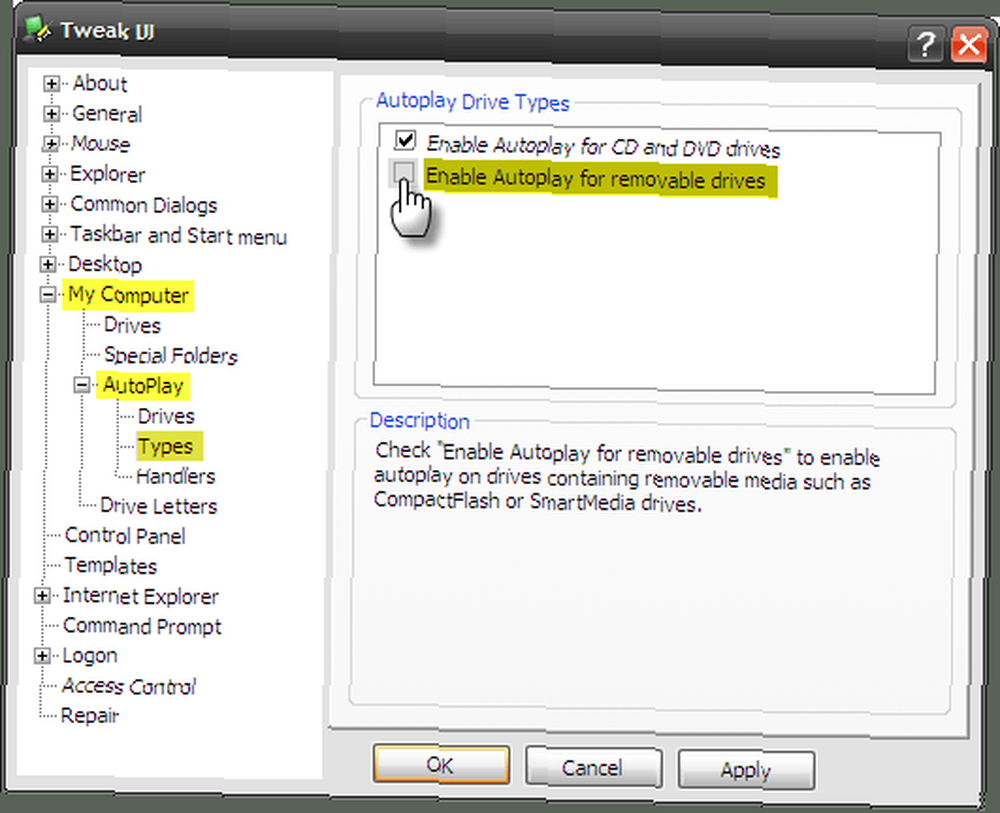
TweakUI, игрушка Power от Microsoft для Windows XP, дает пользователю доступ к системным настройкам, которые находятся ниже видимого интерфейса ОС..
Чтобы отключить автозапуск с помощью TweakUI, перейдите к Мой компьютер - Автозапуск - Диски установка. Отмените выбор диска, для которого вы хотите отключить автозапуск. Кроме того, перейдите к Мой компьютер - Автозапуск - Типы. Uncheck Включить автозапуск для съемных дисков. Нажмите Хорошо и вы сделали.
Загрузка размером 126 КБ совместима с Windows XP и Windows Server 2003.
Эти методы предотвратят автоматический запуск USB-накопителя. Но если вредоносное ПО проникает, ценность хорошего, обновленного антивируса и вредоносного ПО как первой линии защиты не может быть преувеличена.
Вы позволяете USB-накопителю работать автоматически или блокируете его? Какой ваш любимый метод? Дайте нам знать.
Изображение предоставлено: Недко











